时间:2021-07-19 08:35:53
作者:辰奕
来源:u老九
1. 扫描二维码随时看资讯
2. 请使用手机浏览器访问:
http://m.xitongzhijia.net/article/218708.html
手机查看
评论
许多视频剪辑爱好者都非常喜欢使用剪映,因为剪映并不像pr那样专业需求很高。而剪映中也自带了一些贴纸素材,许多用户想要为自己的视频添加定位图标。今天小编就带着大家具体看看怎么操作吧!
u老九唯一官网:www.xitongzhijia.net

操作方法:
1、打开界面后点击开始创作按钮。
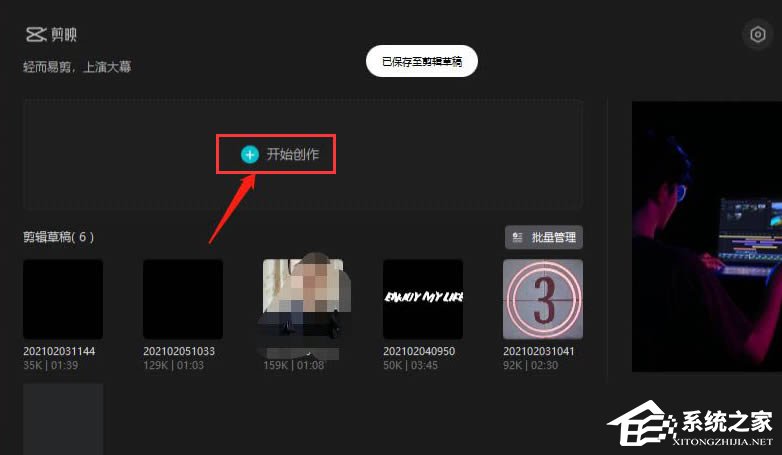
2、导入需要编辑的视频素材。
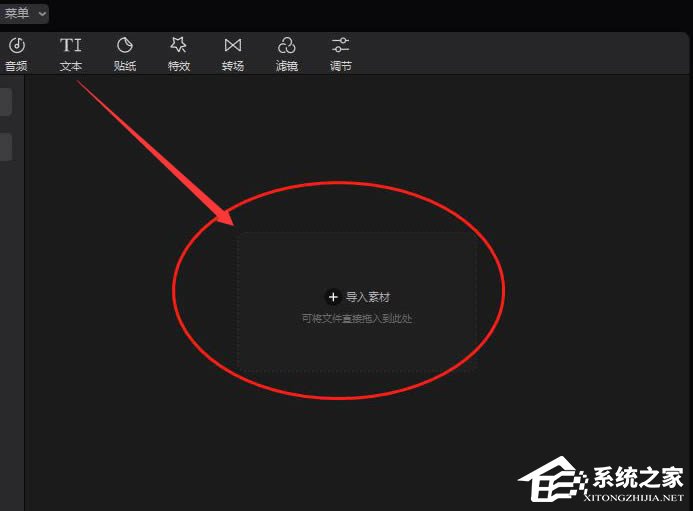
3、点击页面上方的贴纸菜单。
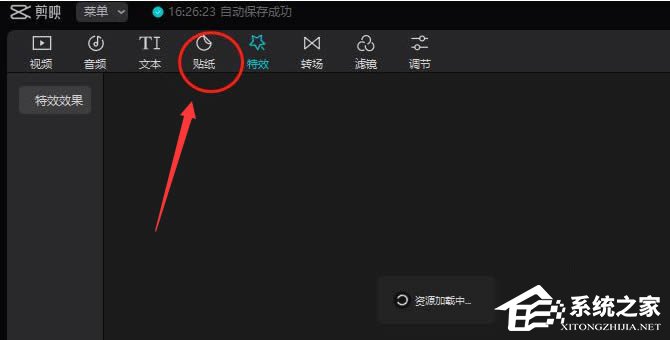
4、在贴纸素材的Vlog选项中找到并下载定位图标。
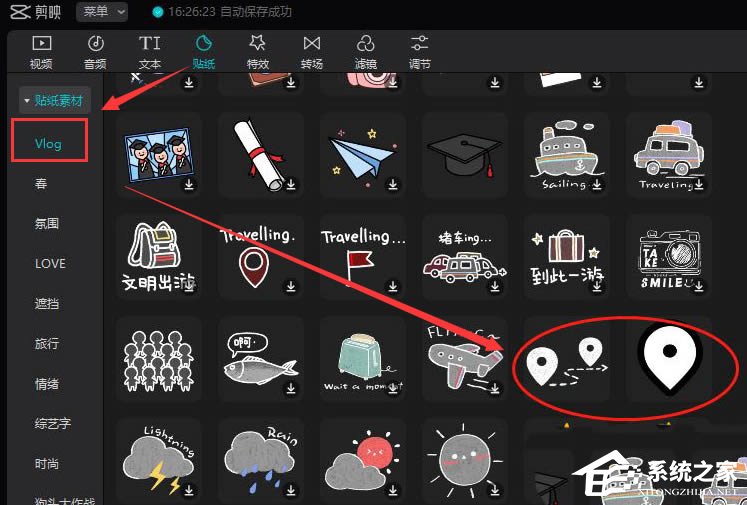
5、将下载后的图标拖入视频的时间轴中,即可完成添加。

6、然后在右边视频窗口,调整这个定位图标的大小和位置。
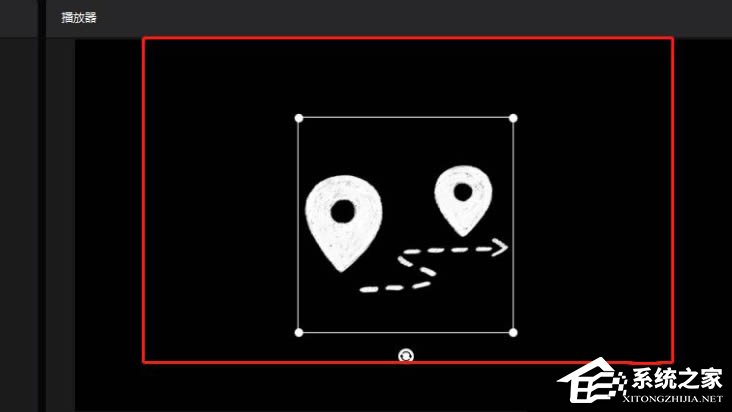
以上就是剪映怎么添加定位?剪映电脑端添加定位图标操作方法的详细内容,更多关于剪映添加定位图标的资料请关注u老九其它相关文章!
发表评论
共0条
评论就这些咯,让大家也知道你的独特见解
立即评论以上留言仅代表用户个人观点,不代表u老九立场